Cách tìm số sê-ri trên Apple Watch của bạn

Bạn cần tìm số sê-ri Apple Watch? Theo dõi để biết làm thế nào để tìm thấy nó ngay cả khi bạn không thể đọc số sê-ri trên đồng hồ hoặc nguồn điện trên thiết bị đeo.
Apple đã loại bỏ số sê-ri từ mặt sau của iPhone, nhưng Apple Watch vẫn được in trên thiết bị. Tuy nhiên, nó thực sự là bản in nhỏ và khó đọc nếu không có kính lúp.
Dưới đây chúng tôi sẽ đề cập đến cách tìm số sê-ri của bạn trong cài đặt của thiết bị đeo, iPhone và một vài cách khác.
Cách tìm số sê-ri Apple Watch
Trong cài đặt
-
Mở Cài đặt trên Apple Watch
-
Bây giờ chọn vào → Cài đặt chung Giới thiệu
-
Trượt nhanh xuống để tìm số sê-ri
Nếu Apple Watch không bật nguồn, bạn cũng có thể truy cập ứng dụng Watch trên iPhone và tìm số sê-ri trong Cài đặt chung → Giới thiệu (miễn là đồng hồ vẫn được ghép nối với iPhone của bạn).
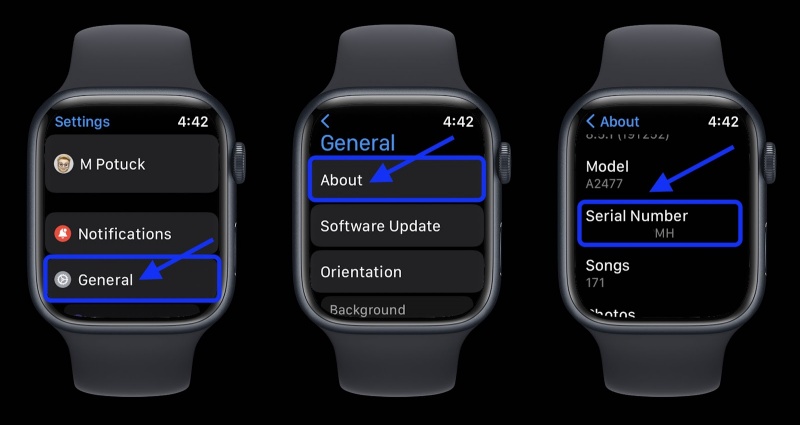
Tìm số sê-ri Apple Watch in trên vỏ
-
Đối với Apple Watch original, số sê-ri được in ở mặt sau của đồng hồ
-
Đối với Apple Watch Series 1 trở lên, nó được tìm thấy bên trong khe dây như hình dưới đây


Các tùy chọn khác
-
Bạn sẽ tìm thấy số sê-ri trên hộp
-
Số sê-ri cũng phải có trên phiếu mua hàng
-
Trên iCloud.com bạn có thể truy cập cài đặt Tài khoản > Thiết bị của Tôi và xem bốn chữ số của số sê-ri của bạn
Nếu bạn vẫn không thể tìm thấy số sê-ri của mình, hãy liên hệ với Bộ phận Hỗ trợ của Apple để xem về bất kỳ tùy chọn nào khác như theo dõi nó dựa trên ID Apple của bạn.
Tham khảo 9to5mac
Xem nhiều nhất
Điện thoại bị nổi quảng cáo liên tục nên khắc phục thế nào
681,689 lượt xem3 cách sửa file PDF bạn không thể bỏ qua - Siêu dễ
463,790 lượt xemMẹo khắc phục điện thoại bị tắt nguồn mở không lên ngay tại nhà
244,342 lượt xemCách xoá đăng lại trên TikTok (và tại sao bạn nên làm như vậy)
220,205 lượt xemLý giải vì sao màn hình cảm ứng bị liệt một phần và cách khắc phục
199,400 lượt xem

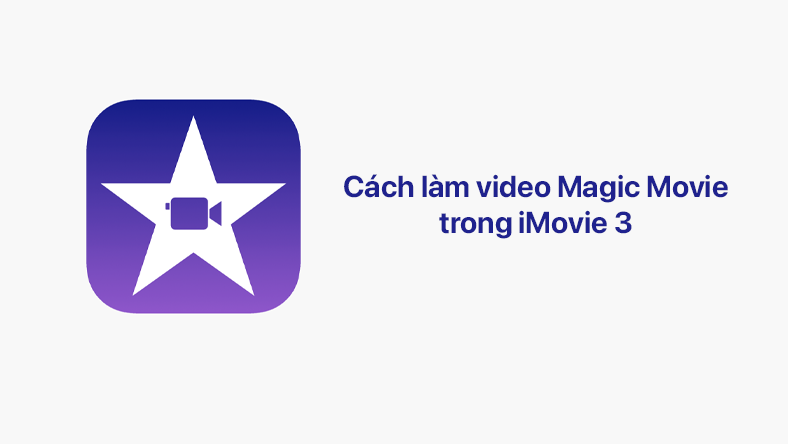

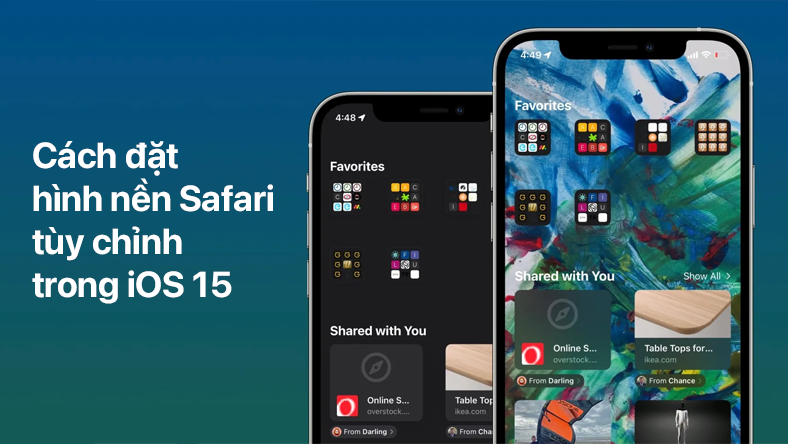
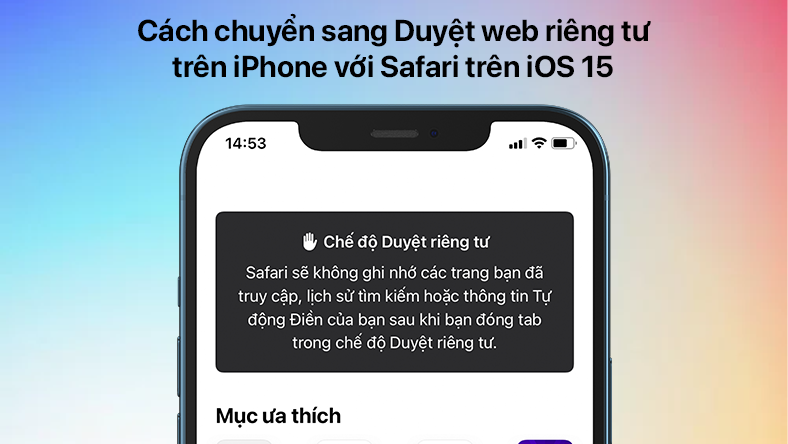
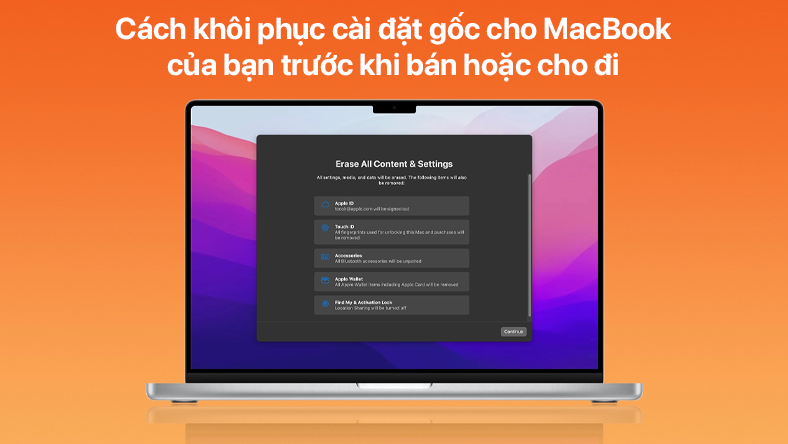







Thảo luận
Chưa có thảo luận nào về Bài viết Cách tìm số sê-ri trên Apple Watch của bạn